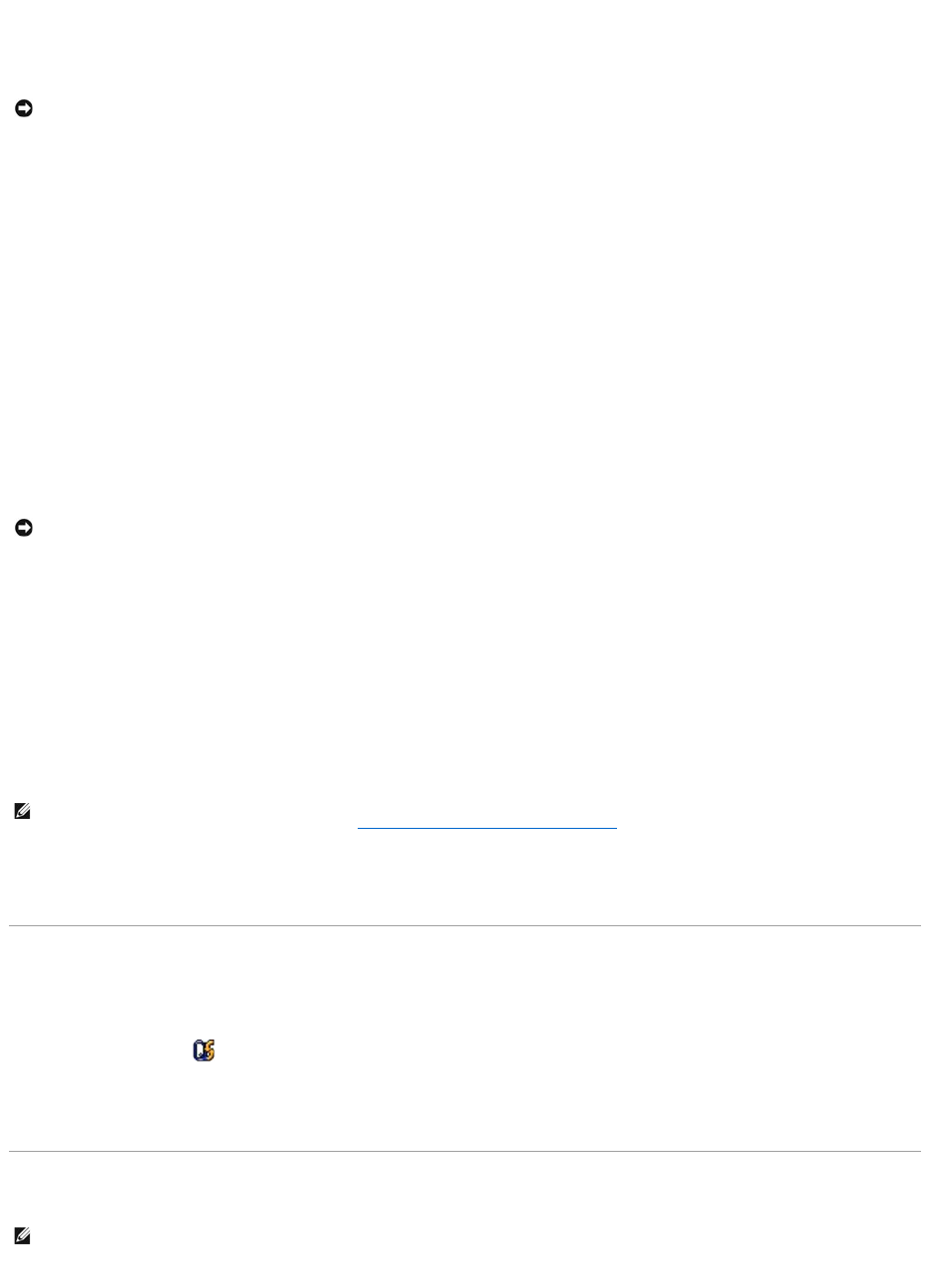Standby-modus
De standby-modus bespaart energie door het beeldscherm en de vaste schijf uit te schakelen na een vooraf gedefinieerde periode van gebrek aan activiteit
(een zogenaamde time-out). Als de computer de standby-modus verlaat, zal deze naar dezelfde werkstand terugkeren waarin hij verkeerde voordat de
standby-modus werd geactiveerd.
Om de standby-modus te activeren, doet u het volgende:
l Klik op de Start-knop, selecteer Computer uitschakelen en klik vervolgens op Stand-by.
of
l Afhankelijk van de energiebeheerinstellingen in het venster Energiebeheer-instellingen of de Power Management Wizard gebruikt u een van de
volgende twee methoden:
¡ Druk op de aan/uit-knop.
¡ Sluit het beeldscherm.
¡ Druk op <Fn><Esc>.
Om de standby-modus te verlaten drukt u op de aan/uit-knop of opent u het beeldscherm, afhankelijk van de energiebeheerinstellingen. U kunt de computer
niet uit de standby-modus halen door op een toets te drukken of door de touchpad aan te raken.
Slaapstand
Deslaapstandbespaartenergiedoorsysteemgegevenstekopiërennaareendaartoegereserveerdgedeelteopdevasteschijfenvervolgensdecomputer
volledig uit te zetten. Als de computer de slaapstand verlaat, zal deze terugkeren naar dezelfde werkstand waarin deze verkeerde voordat de slaapmodus
werd geactiveerd.
Zodra de batterijlading een kritiek laag niveau bereikt, gaat de computer automatisch in de slaapstand.
Om handmatig de slaapstand te activeren, doet u het volgende:
l Klik op de Start-knop, selecteer Computer uitschakelen, houd <Shift> ingedrukt en klik vervolgens op Slaapstand.
of:
l Afhankelijk van de instellingen in het venster Power Options Properties (Energiebeheer-instellingen) of de QuickSet Power Management Wizard kunt u
een van de volgende methoden gebruiken om de slaapstand te activeren:
¡ Druk op de aan/uit-knop.
¡ Sluit het beeldscherm.
¡ Druk op <Fn><Esc>.
Druk op de aan/uit-knop om de slaapstand te verlaten. Het kan even duren voordat de computer uit de slaapstand komt. U kunt de computer niet uit de
slaapstand halen door op een toets te drukken of door de touchpad aan te raken. Raadpleeg voor meer informatie over de slaapstand de documentatie die
met het besturingssysteem werd geleverd.
De energiebeheerinstellingen configureren
U kunt gebruikmaken van de QuickSet Energiebeheer-wizard of energiebeheerinstellingen van Windows om de energiebeheerinstellingen voor uw computer
te beheren.
l Dubbelklik het pictogram op de taakbalk om de QuickSet Energiebeheer-wizard te starten. Meer informatie over QuickSet is beschikbaar via de
knop Help in de Energiebeheer-wizard.
l Om het venster Power Options Properties (Energiebeheer-instellingen) te openen, klikt u op de Start-knop® Configuratiescherm® Energie-opties.
Voor informatie over de velden in het venster Power Options Properties (Energiebeheer-instellingen) klikt u op het vraagtekenpictogram op de titelbalk
en klikt u vervolgens op het gebied waarover u informatie wilt.
De batterij opladen